İlan
Daha önce Android geliştirme ile ilgileniyorsanız, Fedora bilgisayarınıza kurmak için harika bir işletim sistemidir - her tür programcı için birçok geliştirme aracı vardır.
Biraz çaba sarf ederek, çok güzel bir Android geliştirme ortamı kurabilirsiniz içinde fötr şapka (Heisenberg Fedora 20: Bu "Heisenbug" Linux Sürümündeki Yenilikler Neler?Fedora kısa süre önce 10 yıllık varlıklarını, uygun bir şekilde kodlanmış "Heisenbug" un 20. çıkışıyla kutladı. Daha fazla oku , en son sürüm, harika çalışıyor Fedora 20: Bu "Heisenbug" Linux Sürümündeki Yenilikler Neler?Fedora kısa süre önce 10 yıllık varlıklarını, uygun bir şekilde kodlanmış "Heisenbug" un 20. çıkışıyla kutladı. Daha fazla oku ). Kısa sürede çalışmaya hazır olacaksınız, böylece yaratıcı fikirlerinizi gerçek uygulamalara dönüştürmeye başlayabilirsiniz.
Eclipse'i yükleyin
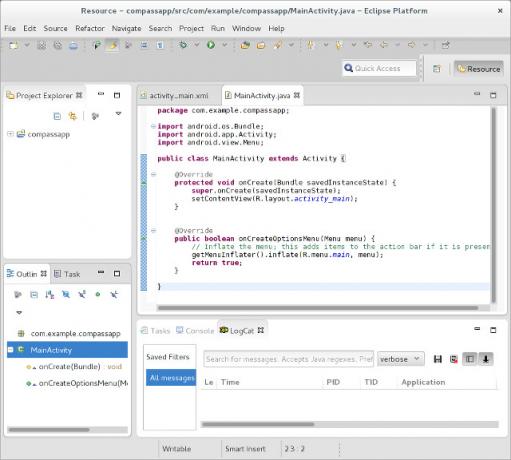
İlk adım, Android geliştirme için en iyi IDE olan Eclipse'i indirmektir. Fedora'da bunu sudo komutunu çalıştırarak kolayca yapabilirsiniz yum install @eclipse eclipse-jdt.
Bu aslında gerekli tüm Eclipse paketlerinin yanı sıra Fedora geliştirme ve Java desteği ile ilgili birkaç tane daha içeren “Fedora Eclipse” paket grubunu kuracaktır. Tüm bunların yüklenmesine izin verin ve iyi bir başlangıç yaptınız. Eclipse'de yeniyseniz, o zaman En kullanışlı 8 klavye kısayolu Yeni Başlayanlar İçin Gerekli 8 Eclipse Klavye KısayoluEclipse IDE (arayüz) kadar yeni başlayanlar gibi, bu klavye kısayollarını öğrenmek için kendinize borçlusunuz. Daha fazla oku onun için.
Android Eklentisini Yükle
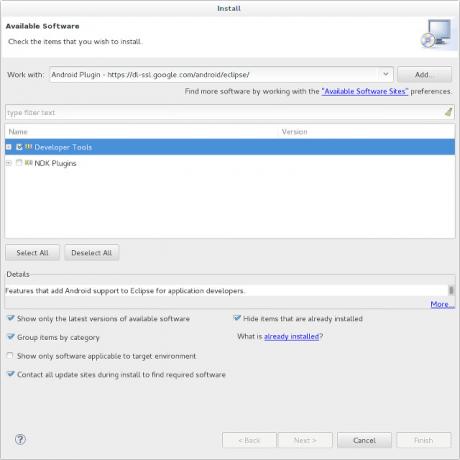
Bu tamamlandığında, Eclipse için Android Eklentisini yüklemeniz gerekir. Bunu yapmak için Eclipse'i açın ve Yardım -> Yeni Yazılım Yükle'ye tıklayın. Ardından, pencerenin sağ üst tarafındaki Ekle'yi tıklayın. Ad için Android Eklentisi yazın ve https://dl-ssl.google.com/android/eclipse/ adres için.
Bu yapıldıktan sonra, Ekle düğmesinin altındaki Kullanılabilir Yazılım Siteleri köprüsüne tıklayın, ardından Android Eklentisi kaynağını vurgulayın ve Yeniden Yükle'ye tıklayın. Şimdi bu pencereden çıkın ve "Birlikte çalış" açılır menüsünden Android Eklentisi'ni seçin. Burada gördüğünüz geliştirici araçları seçeneğini belirtin. İstendiğinde lisans sözleşmelerini kabul ederek bu araçları yüklemeye devam edin.
SDK'yı indir
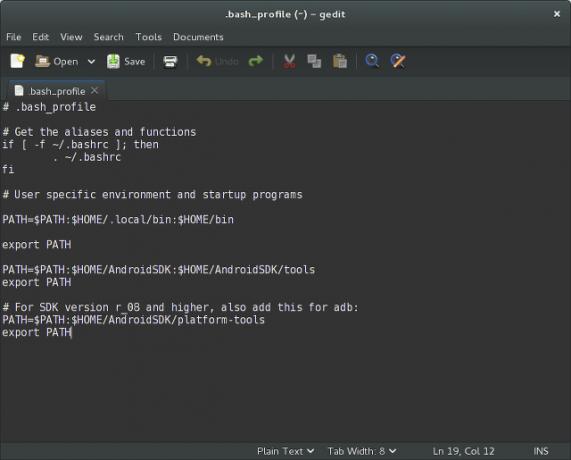
Şimdi Android Eklentisi yüklediniz, ancak eklentinin bağlandığı SDK'ya ihtiyacınız var. SDK, Android uygulamalarını test etmenizi sağlayan büyük bir kod paketidir ve ayrıca diğer yararlı araçlar da sağlar (bir süre, ekran görüntüsü almanın tek yolu SDK kullanmaktı Android Cep Telefonunuzla Ekran Görüntüleri Nasıl Çekilir Daha fazla oku ). Android SDK'yı şuradan indirebilirsiniz: burayave mimariniz için uygun SDK'yı (32 bit veya 64 bit) seçtiğinizden emin olun.
Bu indirme neredeyse 200 mb, bu yüzden biraz zaman verin. Tamamlandığında, ana klasörünüze çıkartın (böylece yol /home/
YOL = $ PATH: $ HOME / AndroidSDK: $ HOME / AndroidSDK / araçları
ihracat PATH
# SDK sürümü r_08 ve üstü için, bunu adb için de ekleyin:
YOL = $ PATH: $ HOME / AndroidSDK / platform araçları
ihracat PATH
Bu kodun yaptığı şey, bu araçlara yol yerine adlarıyla erişilmesine izin vererek SDK'nın düzgün çalışmasını sağlamaktır - “abd” yerine “abd”/home/
Android Sanal Cihazınızı Yapılandırma
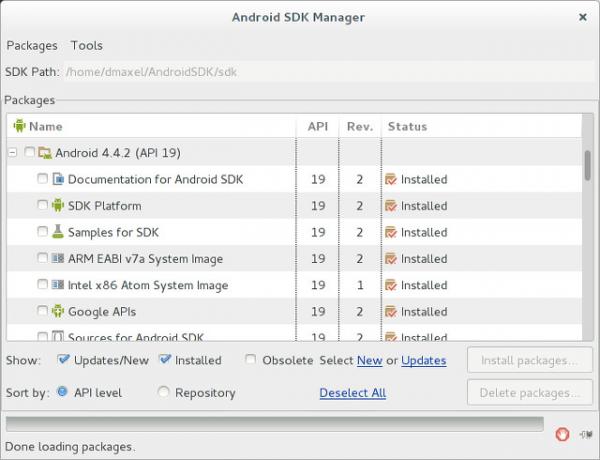
Bittiğini mi düşünüyorsun? Henüz değil - hala geliştirmekte olduğunuz uygulamaları taklit edecek bir sanal Android cihazı oluşturmanız gerekir. Bunu, bir terminal açarak, komutu kullanarak sdk klasörüne giderek yapabilirsiniz. cd AndroidSDK / sdkve ardından komutu çalıştırarak araçlar / android. Burada hangi Android sürümlerini hedeflediğinizi seçmeniz gerekir - daha eski bir hedefin uygulamayı daha uyumlu hale getirir, ancak daha yeni bir hedef, son zamanlarda yapılan gelişmelerden faydalanır Android. Kategorileri seçmeniz gerekir:
- SDK Platform Android 4.0 (4.0'ı, yüklemek istediğiniz tüm sürümlerle değiştirin)
- Android SDK belgeleri
- Platform Araçları
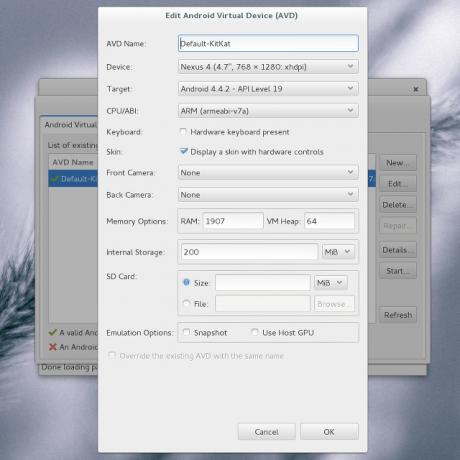
Yüklerken, her şeyin gerçekten yüklenebilmesi için tüm lisansları kabul ettiğinizden emin olun. Tamamlandığında, Araçlar -> AVD'leri Yönet'i seçin ve ardından Yeni'ye tıklayın. Buna bir ad verin, taklit etmek için bir cihaz seçin (telefonlar için geliştiriyorsanız Nexus 4 iyi bir fikirdir) ve sahip olmak istediğiniz diğer tüm seçenekleri belirleyin.
Kodlamayı Başlat!
Sonunda her şeyi ayarladın! Artık Eclipse'e gidip yeni bir Android projesi oluşturabilir ve bir sonraki uygulamanızı geliştirmeye başlayabilirsiniz. MakeUseOf sitesinde birçok makalemiz var. Android geliştirmeyi öğrenmeye nasıl başlanır? Peki, Android Uygulamaları Geliştirmek İster misiniz? Nasıl ÖğrenilirBu kadar yıl sonra, mobil pazarın artık insanın hayal edebileceği her uygulama ile doymuş olduğunu düşünebiliriz - ama durum böyle değil. Hala ihtiyaç duyulan birçok niş var ... Daha fazla oku Artık çalışmaya hazır bir çalışma ortamınız var. Bazı kodları test etmeye hazır olduğunuzda, Çalıştır düğmesine basın; emülatör uygulama çalışırken görünecektir! İlk başta görünmüyorsa, biraz zaman verin - bir SSD'm olmasına rağmen benim için görünmesi neredeyse yarım dakika sürdü!
Yeni başlayanlar için hangi Android geliştirme ipuçlarınız var? Yorumlarda bize bildirin, tamam mı?
Danny, açık kaynaklı yazılım ve Linux'un tüm yönlerinden hoşlanan North Texas Üniversitesi'nde son sınıf öğrencisi.


